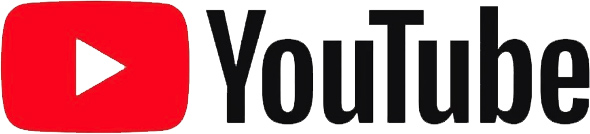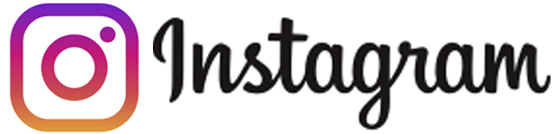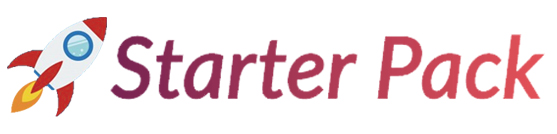Come fare il Backup di un SITO WEB WORDPRESS
Backup di un SITO WEB WORDPRESS e da dove partire
Effettuare regolarmente il backup di un sito web WordPress è essenziale per prevenire la perdita di dati in caso di attacchi hacker, errori di aggiornamento o problemi del server. In questa guida, scoprirai i metodi migliori per creare un backup completo del tuo sito, utilizzando sia strumenti manuali che plugin dedicati.
Perché fare il Backup di WordPress?
Un backup regolare garantisce che il tuo sito possa essere ripristinato rapidamente in caso di problemi. Ecco alcuni scenari in cui un backup può salvarti:
- Aggiornamenti falliti: un aggiornamento di tema o plugin può causare malfunzionamenti.
- Attacchi hacker: un backup ti permette di ripristinare il sito senza perdere dati.
- Errori umani: cancellazioni accidentali possono compromettere il sito.
- Problemi di hosting: guasti ai server possono portare alla perdita di dati.
Metodi per Fare il Backup di WordPress
Esistono diversi modi per eseguire il backup di un sito WordPress. Vediamo le opzioni più efficaci.
1. Backup Manuale tramite FTP e phpMyAdmin
Questo metodo ti permette di avere un controllo totale sui file e sul database del tuo sito.
Backup dei File via FTP
- Installa un client FTP come FileZilla.
- Connettiti al tuo server utilizzando le credenziali FTP fornite dal tuo hosting.
- Scarica l’intera cartella public_html (o la cartella in cui è installato WordPress) sul tuo computer.
Backup del Database con phpMyAdmin
- Accedi a phpMyAdmin dal pannello di controllo del tuo hosting.
- Seleziona il database del tuo sito WordPress.
- Clicca su Esporta e scegli il formato SQL.
- Salva il file esportato sul tuo computer.
2. Backup con Plugin WordPress
Se preferisci un metodo più semplice, puoi utilizzare plugin dedicati. Ecco alcuni dei migliori:
UpdraftPlus
- Consente di fare backup automatici e ripristini con un clic.
- Supporta archiviazione su Google Drive, Dropbox, Amazon S3, e altri servizi cloud.
Duplicator
- Ideale per clonare o migrare un sito WordPress.
- Permette di creare pacchetti di backup facilmente scaricabili.
BackWPup
- Ottimo per creare backup completi del sito e del database.
- Offre integrazione con servizi cloud e archiviazione su server FTP.
3. Backup Automatico Tramite il Servizio di Hosting
Molti provider di hosting offrono backup automatici integrati. Controlla nel pannello di controllo del tuo hosting se è disponibile questa opzione e configura i backup automatici per maggiore sicurezza.
Come Ripristinare un Backup
Se hai bisogno di ripristinare il tuo sito WordPress, segui questi passaggi:
- Ripristino manuale
- Carica i file di backup tramite FTP.
- Importa il database tramite phpMyAdmin.
- Ripristino con plugin
- Utilizza UpdraftPlus o Duplicator per caricare e ripristinare il backup in pochi clic.
Fare il backup di un sito WordPress è un’operazione fondamentale per garantire la sicurezza dei tuoi dati. Che tu scelga il metodo manuale, un plugin o il servizio di hosting, assicurati di effettuare backup regolari e di conservarli in un luogo sicuro. Segui questi consigli e proteggi il tuo sito da eventuali problemi!